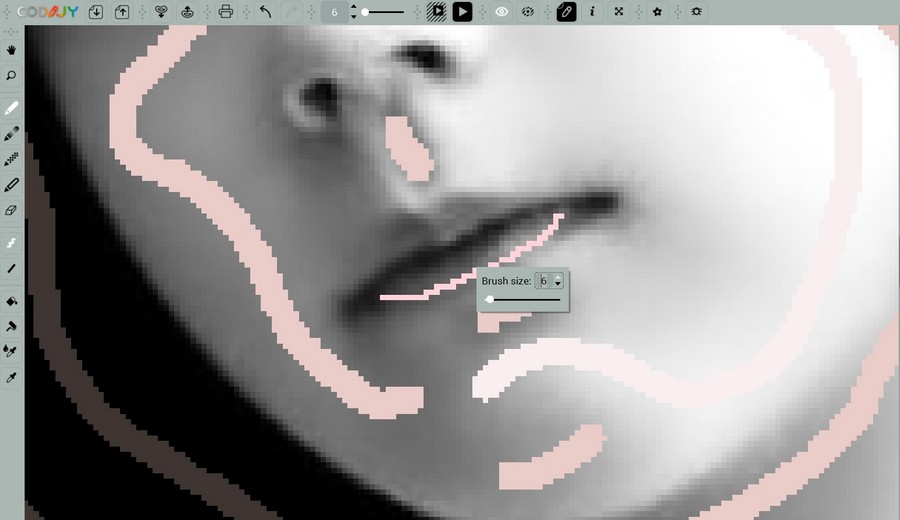Comment
dessiner des traits de couleur
Les masques de couleur permettent de transmettre à CODIJY les instructions de la couleur et la position de la limite de la zone à l’aide de simples traits et contours.
Lorsque vous lancez le traitement de l’image, la technologie de colorisation du programme analyse le masque et choisit le ton correspondant de votre couleur pour chaque pixel de l’échelle de gris dans la zone marquée.
Table des matières
Le stylo et ses paramètres
Vous pouvez dessiner un masque de n’importe quelle forme à l’aide du stylo en mode Main levée ou Ligne. Bien que la largeur du pinceau ait peu d’effet sur le résultat de la colorisation, sa taille confortable rendra les traits clairement visibles et faciles à cliquer. Nous vous recommandons de la régler sur 3-5 pixels pour les images d’une taille inférieure à 1500 pixels.
Le processus de dessin des masques de couleur dans CODIJY est similaire à celui d’une esquisse avec un crayon :
L’outil crayon fonctionne avec le dialogue Sélecteur de couleurs et les bibliothèques de couleurs.
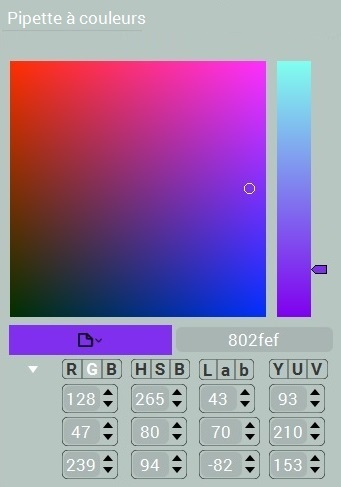
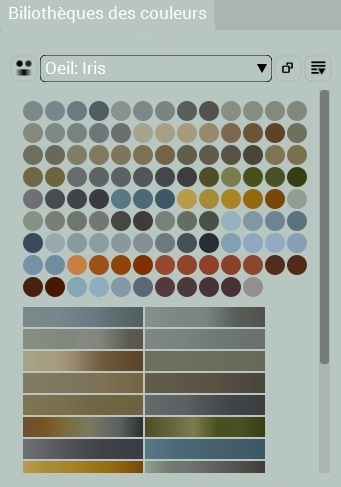
Préparez-vous
Avant de dessiner un masque de couleur :
1. Sélectionnez l’outil Stylo (P).
2. Sélectionnez le mode de dessin Ligne ou Main levée.
3. Réglez la largeur de la brosse sur une taille de 3 à 5 pixels (recommandé pour les images de moins de 1500 pixels).
4. Sélectionnez une couleur dans la bibliothèque thématique correspondante ou dans la boîte de dialogue Sélecteur de couleurs.
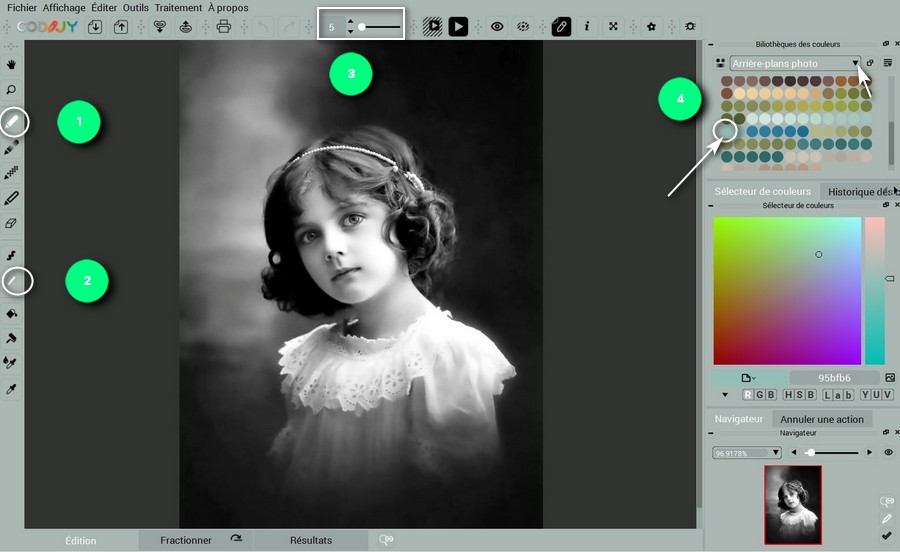
Contourner les zones de la forme régulière
Le moyen le plus rapide d’ajouter des masques aux zones à bords droits est de les délimiter par des lignes. Restez à quelques pixels du bord sans le piétiner.
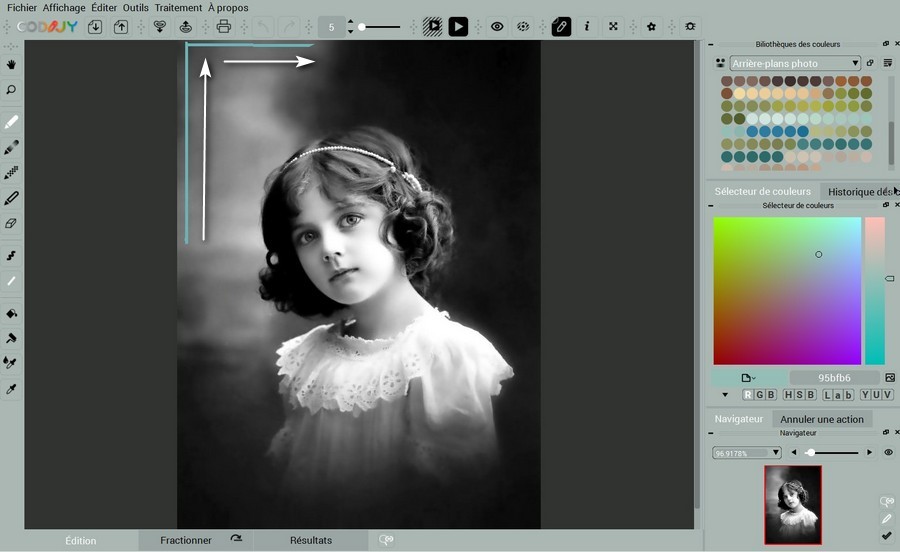
Touches rapides de dessin : Si vous voulez dessiner le contour avec des lignes droites sans relâcher le bouton de la souris :
- Commencez à dessiner une ligne
- Lorsque vous avez terminé, appuyez sur la barre d’espacement au lieu de relâcher le bouton de la souris. Cela coupera la ligne et vous permettra de changer la direction du prochain trait.
- Dès que la nouvelle ligne pointe dans la bonne direction, appuyez sur la touche Shift et maintenez-la enfoncée. Cela verrouillera son angle par rapport à la ligne précédente. Maintenant, il suffit de déplacer le curseur à l’endroit approximatif où la ligne doit se terminer et de relâcher la touche Shift.
- Si l’un des bords de la zone est une courbe, maintenez la touche Barre d’espacement enfoncée pour passer au dessin à main levée sur la longueur de la courbe, puis relâchez la touche pour revenir au dessin de lignes.

Dessiner des bords courbes
Lorsque vous atteignez les bords incurvés, passez en mode Main levée (F) et tracez la forme de la bordure. Il est préférable de tracer les courbes les plus saillantes afin d’éviter que la couleur ne s’étale sur la zone adjacente. Néanmoins, si la frontière est claire, CODIJY la reconnaîtra même si vous ratez un virage ou si vous dessinez le masque à une certaine distance.
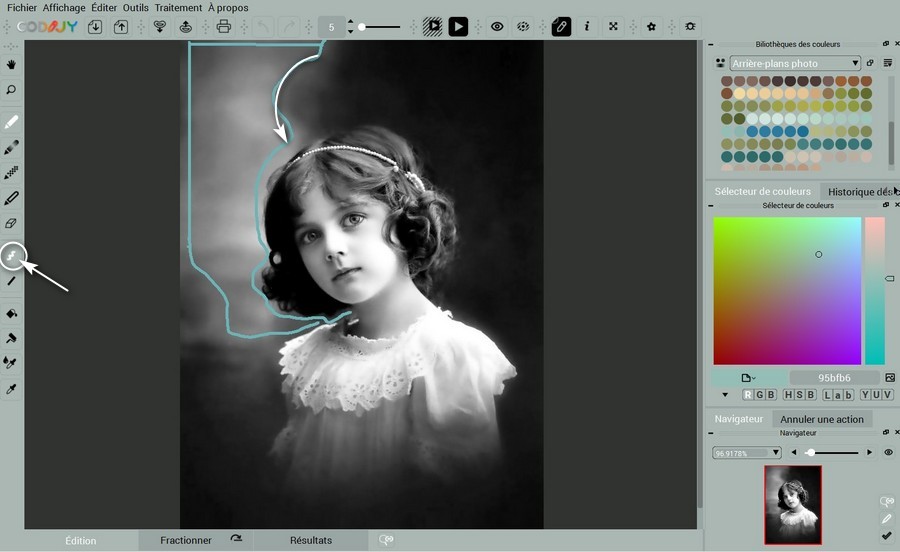
Comment dessiner des masques pour de grandes surfaces
Tracez les contours de toutes les grandes zones en dessinant des formes composées de lignes droites et de courbes, pour indiquer à CODIJY les couleurs et les zones exactes auxquelles vous souhaitez les appliquer. Utilisez les couleurs prédéfinies des Bibliothèques pour accélérer le processus de dessin.
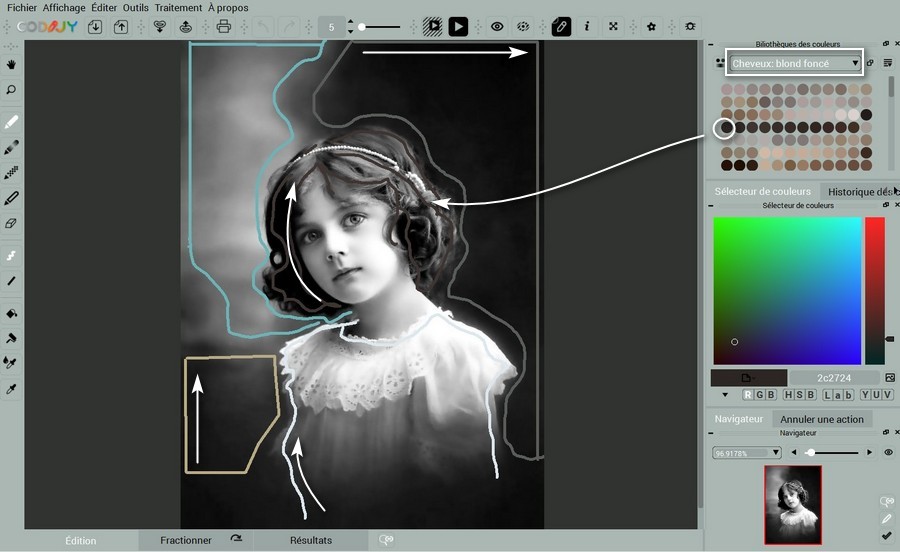
Formes des masques
Le dessin des masques de colorisation dans CODIJY n’est pas limité aux contours. Vous pouvez dessiner n’importe quelle forme qui marque la zone et la position de ses angles et courbes et laisser la détection automatique des frontières déterminer automatiquement les parties restantes des frontières. Si le contour d’un objet demande trop d’efforts, vous pouvez simplement barrer les grandes zones et ajouter des points dans les espaces vides. Vous pouvez également ajouter des points le long des frontières.
Au cas où le programme interpréterait mal une partie du bord, il suffit d’ajouter un trait pour mettre en évidence la position du bord à cet endroit.

Regardez simplement les quelques exemples colorés :

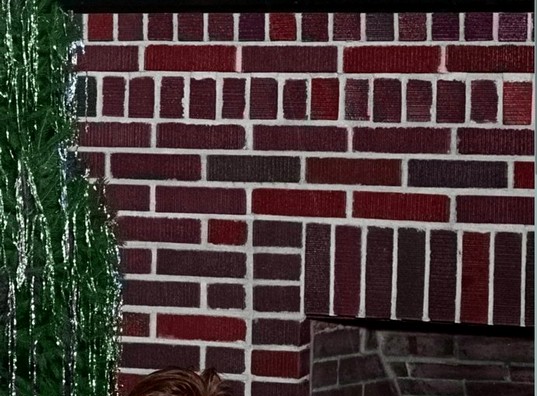
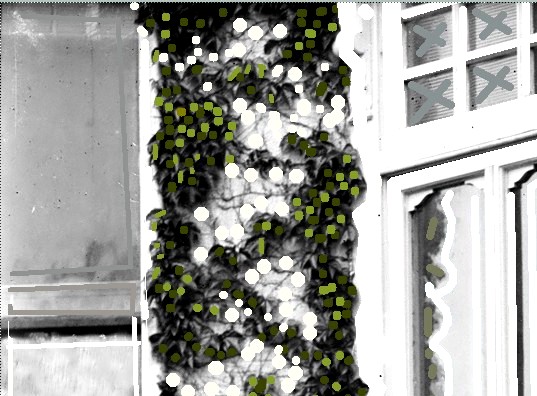



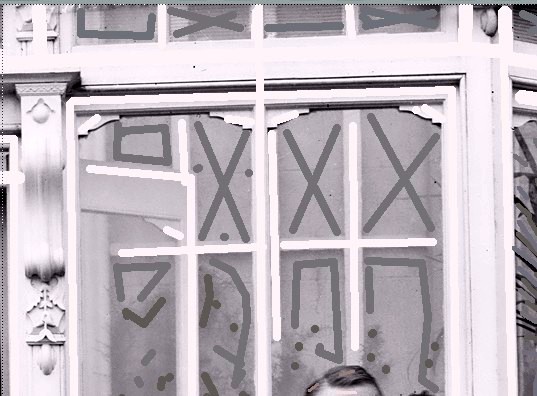



Générer le résultat
Lorsque vous avez ajouté des couleurs à plusieurs zones adjacentes, vérifiez le résultat pour voir s’il n’y a pas d’incompatibilité de couleurs ou d’autres imprécisions. Cliquez sur le bouton « Traitement complet de l’image » pour générer l’aperçu colorisé.
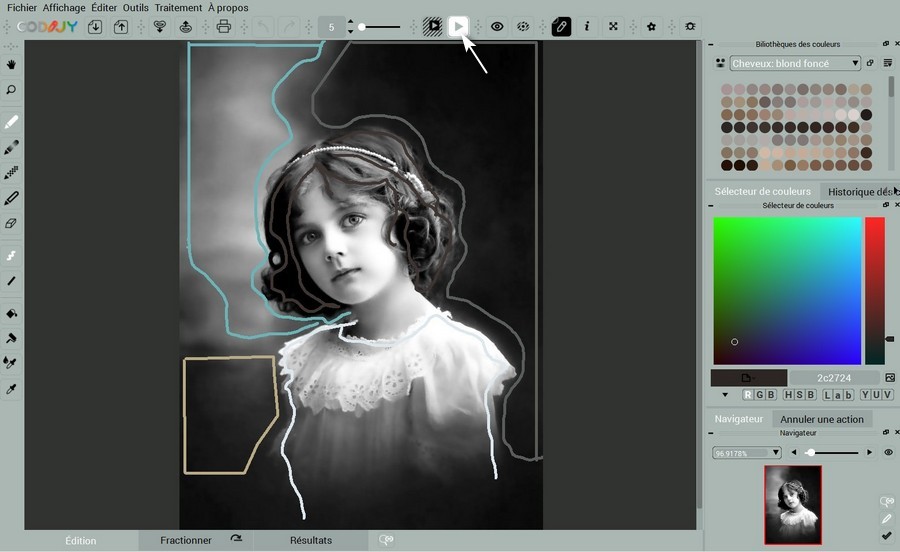
Une fois que CODIJY a terminé le traitement, il ouvre le résultat coloré dans la vue Résultat. Pour ouvrir l’aperçu du résultat côte à côte avec l’éditeur, cliquez sur l’onglet Split en bas de l’écran. La vue Résultat est toujours active, alors cliquez quelque part au-dessus de l’Editeur pour activer ses outils.
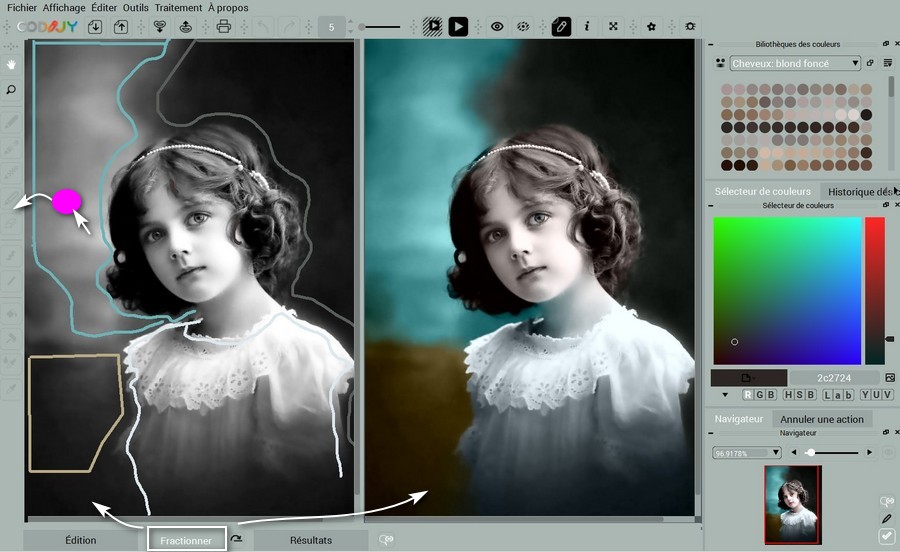
Masques pour les éléments de petite taille
Si la zone est minuscule, vous pouvez vous contenter d’un point de couleur ou d’un trait court et la détection intelligente des bordures de CODIJY fera le reste !
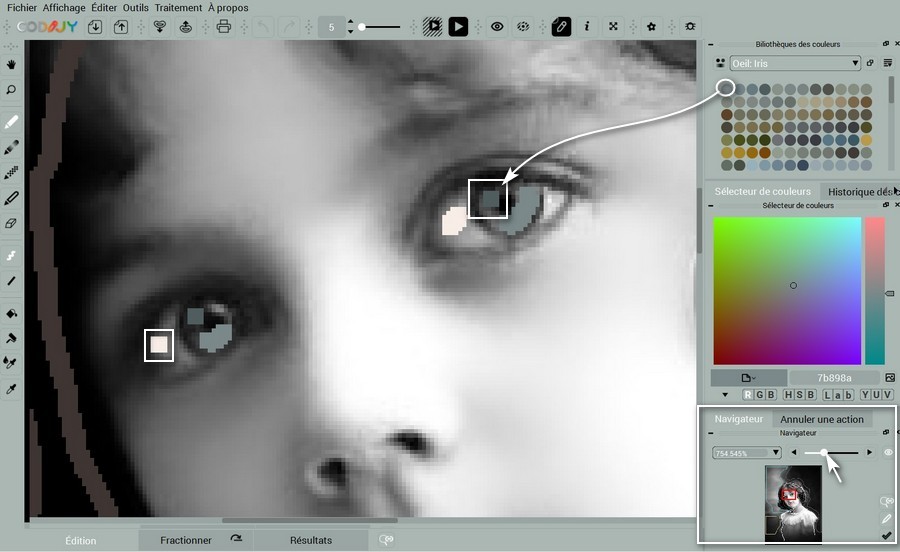
ASTUCE : Utilisez le Navigateur pour zoomer et naviguer dans l’image sans quitter le mode dessin.
Ajouter plusieurs couleurs à un seul objet
Beaucoup d’objets auront l’air plus réalistes, si vous ajoutez plusieurs tons. Comme dans le cas du visage, vous pouvez les appliquer, en dessinant des masques sur chaque zone et laisser CODIJY créer la transition naturelle entre elles.
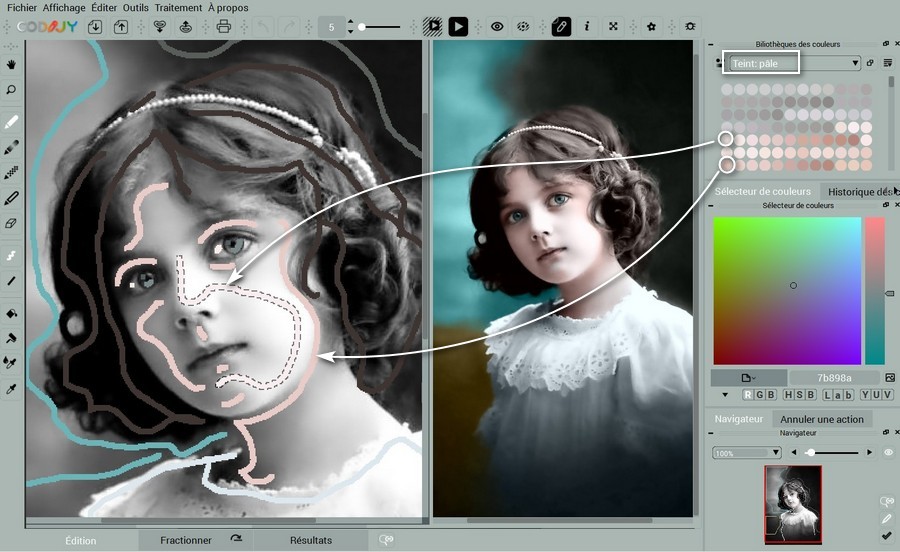
Dessinez des masques sur des zones étroites
Lorsque la zone est étroite, vous pouvez appliquer sa couleur en dessinant un simple trait.
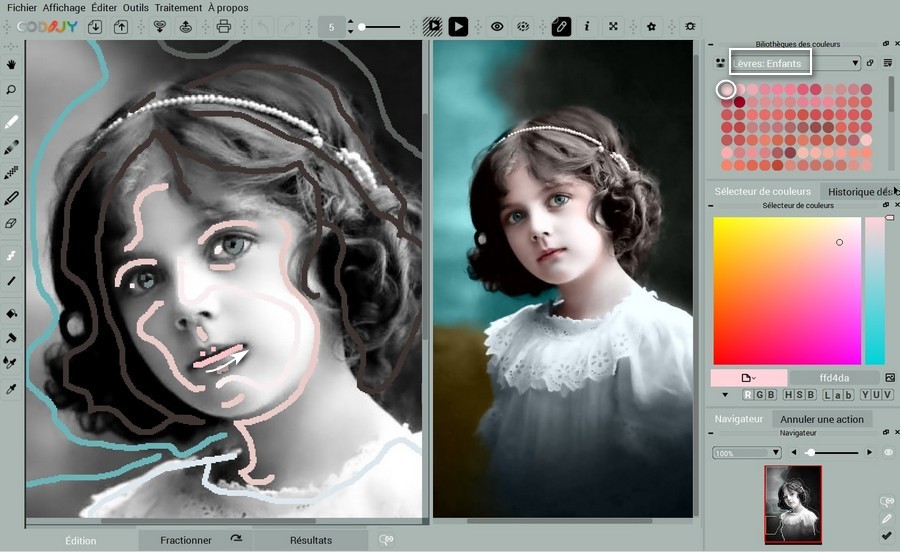
Si la largeur du trait dépasse la largeur de la zone, appelez simplement le menu contextuel sur la zone de travail avec un clic droit et il ouvrira le dialogue Largeur du pinceau.